
ウィルス関連
- 毎日手動でハードディスクをスキャンしなければなりませんか?
- F-Secure PCプロテクションサービスのウィルスパターンファイルのアップデートは、どのようにして行えばよいですか?
- 「ウィルスは危険です」「Virus is dangerous」などと書かれたメールを受信しました。どうすれば良いでしょうか?
- F-Secure PCプロテクションサービスでウィルスとスパイウェア防御のマニュアルスキャンを実行すると、とても遅くてまったく終了しません。どうすれば良いですか?
- ウィルスとスパイウェア防御で、「System Volume Information」または「_RESTORE」フォルダでウィルスが検出されました。どうしたらよいですか?
- 特定のフォルダをリアルタイムスキャンの対象から外すためにはどうすれば良いですか?
- 検出したウィルスがF-Secureウィルス情報DB検索に載っていないのはなぜですか?
- スキャンレポートで「スキャンされていないファイル」というのがあり、心配です。
Q1. 毎日手動でハードディスクをスキャンしなければなりませんか?
いいえ、必ずしも必要ではありません。「ウィルスとスパイウェア防御」機能にはリアルタイムスキャンが含まれているので、システムは常にウィルスの侵入を監視しています。定期的にハードディスクをウィルススキャンするためには、「ウィルスとスパイウェア防御」のスケジュールスキャンを使用します。以下の方法で設定してください。
[スケジュールスキャンの設定方法]
以上でスケジュールスキャンの設定は終了です。
[スケジュールスキャンの設定方法]
- WindowsシステムトレイのF-Secureアイコンをダブルクリックして、F-Secure PCプロテクションサービスを開きます。
- 「ウィルスとスパイフェア防御」を開きます。
- 「スケジュールスキャン」で「設定...」をクリックし、詳細設定メニューを開いてください。
-
「スケジュールスキャンを有効にする」チェックボックスをクリックし、スケジュールスキャンを有効にしてください。
(スケジュールスキャンが有効になると、「スキャンの実行」「開始時刻」の項目がハイライトされます) - 「スキャンの実行」で、スケジュールの実行頻度を決定してください。
- 「開始時刻」でスケジュールスキャンが開始される時刻を決定してください。
- 「OK」ボタンを押して詳細設定画面を閉じてください。
- 「閉じる」ボタンでF-Secure PCプロテクションサービスの画面を閉じてください。
以上でスケジュールスキャンの設定は終了です。
Q2. F-Secure PCプロテクションサービスのウィルスパターンファイルのアップデートは、どのようにして行えばよいですか?
F-Secure PCプロテクションサービスが自動的にウィルスパターンファイルの更新をするので、特に操作はいりません。ブロードバンドなどで常にインターネットに接続されている環境であれば、F-Secure PCプロテクションサービスは、1時間に1回自動的に最新のパターンファイルがあるかどうかを確認し、最新のパターンファイルがある場合には自動的に更新を行います。手動でパターンファイルを更新する場合には以下の手順で操作してください。
[パターンファイルの手動更新]
新しいパターンファイルがある場合には、F-Secure PCプロテクションサービスが、パターンファイルをダウンロードして、自動的に登録してくれます。
[パターンファイルの手動更新]
- WindowsシステムトレイのF-Secureアイコンをダブルクリックして、F-Secure PCプロテクションサービスを開きます。
-
「ホーム」の「前回更新日時」の右側にある[今すぐ更新]リンクをクリックしてください。
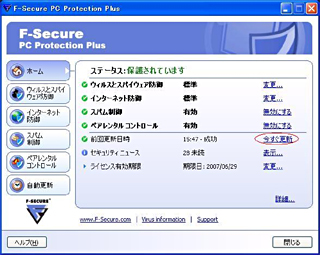
新しいパターンファイルがある場合には、F-Secure PCプロテクションサービスが、パターンファイルをダウンロードして、自動的に登録してくれます。
Q3. 「ウィルスは危険です」「Virus is dangerous」などと書かれたメールを受信しました。どうすれば良いでしょうか?
このようなメールはチェーンメールでウィルスとは関係ない場合が大半です。以下のURLなどでウィルス情報を確認してください。
http://www.f-secure.co.jp/v-descs/
http://www.f-secure.co.jp/v-descs/
Q4. F-Secure PCプロテクションサービスでウィルスとスパイウェア防御のマニュアルスキャンを実行すると、とても遅くてまったく終了しません。どうすれば良いですか?
マニュアルスキャンをするときに、他のアプリケーションを実行しているとスキャンが遅くなる場合があります。スキャン中はそれらのアプリケーションを終了してから実施してください
Q5. ウィルスとスパイウェア防御で、「System Volume Information」または「_RESTORE」フォルダでウィルスが検出されました。どうしたらよいですか?
Windows XP にはシステム復元機能があります。コンピュータがウィルス感染している場合、システム復元フォルダにウィルスがバックアップされる可能性があります。システム復元フォルダからウィルスを駆除するためには、最初にシステム復元機能を無効にする必要があります。
[システム復元フォルダの場所]
[Windows XP でシステム復元機能を無効にする方法]
全てのファイルをスキャンして駆除した後にシステムの復元機能を再度有効にしてください。
[Windows XP でシステム復元機能を有効にする方法]
[システム復元フォルダの場所]
C:¥_RESTORE¥C:¥System Volume Information¥_restore¥[Windows XP でシステム復元機能を無効にする方法]
- 実行中のプログラムを全て終了します。
-
「マイコンピュータ」を右クリックして「プロパティ」を選択します。「システムのプロパティ」ダイアログが開きます。
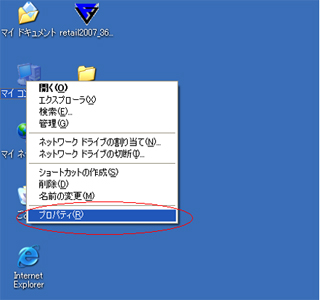
- 「システムのプロパティ」ダイアログの「システムの復元」タブをクリックします。
-
「システムの復元を無効にする」または「すべてのドライブでシステムの復元を無効にする」にチェックを入れます。
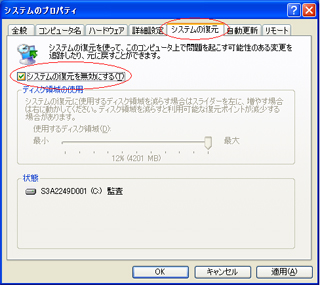
- 「適用」をクリックし、システムの復元を無効にするかどうかの確認ダイアログが表示されたら「はい」をクリックします。
- 「OK」ボタンで「システムのプロパティ」ダイアログを閉じます。
- F-Secure PCプロテクションサービスで全てのハードディスクをスキャンしてください。
全てのファイルをスキャンして駆除した後にシステムの復元機能を再度有効にしてください。
[Windows XP でシステム復元機能を有効にする方法]
- 実行中のプログラムを全て終了します。
- 「マイコンピュータ」を右クリックして「プロパティ」を選択します。「システムのプロパティ」ダイアログが開きます。
- 「システムのプロパティ」ダイアログの「システムの復元」タブをクリックします。
- 「システムの復元を無効にする」または「すべてのドライブでシステムの復元を無効にする」にチェックを外します。
- 「適用」をクリックした後で、「OK」ボタンをクリックし、「システムのプロパティ」ダイアログを閉じます。
Q6. 特定のフォルダをリアルタイムスキャンの対象から外すためにはどうすれば良いですか?
特定のフォルダをリアルタイムスキャンの対象から除外するためには以下の手順で操作してください。
以上で操作は終了です。
- WindowsシステムトレイのF-SecureアイコンをダブルクリックしてF-Secure PCプロテクションサービスを開きます。
- 「ウィルスとスパイウェア防御」をクリックし、画面の右下にある[詳細...]リンクをクリックします。詳細設定画面が表示されます。
- 左側のツリーで「ウィルスとスパウェア防御」→「リアルタイムスキャン」を選択します。
- リアルタイムスキャン設定画面で「除外」ボタンをクリックします。「スキャン対象から除外」ダイアログが表示されます。
- 「スキャン対象から除外」ダイアログで「オブジェクト」タブをクリックします。
- 「オブジェクトを除外(ファイル、フォルダ...)」チェックボックスをクリックして、フォルダ除外の機能を有効にします。
-
「追加」ボタンをクリックします。「参照」から除外したいフォルダを選択し、「OK」ボタンをクリックします。
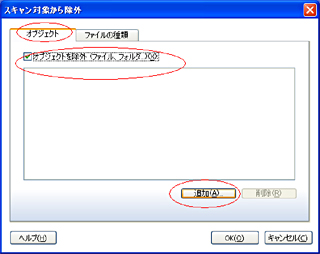
- 「スキャン対象から除外」ダイアログで、除外したいフォルダがリストに入っていることを確認して「OK」ボタンをクリックし、「スキャン対象から除外」ダイアログを閉じます。
- 「OK」ボタンをクリックし、詳細設定画面を閉じます。
以上で操作は終了です。
Q7. 検出したウィルスがF-Secureウィルス情報DB検索に載っていないのはなぜですか?
弊社のサイトのウィルス情報には、危険度の高いウィルスから優先的に情報を掲載しているため、F-Secure PCプロテクションサービスで検出されたウィルスが必ずしも掲載されているわけではありません。また、ウィルスは似たような系列があり(亜種)、必ずしも特定の名前で掲載されていないことがあります。もし、ウィルス情報DB検索でウィルス名が発見できない場合、亜種が掲載されていることがあるので、似たような名前のウィルス情報を参照してください。
※F-Secure PCプロテクションサービスはウィルス情報DB検索に登録されているウィルスよりもはるかに多いウィルスを検出することができます。
※F-Secure PCプロテクションサービスはウィルス情報DB検索に登録されているウィルスよりもはるかに多いウィルスを検出することができます。
Q8. スキャンレポートで「スキャンされていないファイル」というのがあり、心配です。
「スキャンされていないファイル」に表示されているファイルは、Windowsもしくは他のアプリケーションソフトにより使用されている状態のファイルです。使用中のファイルはオープンすることができないため「スキャンされていないファイル」にリストされています。ファイルが使用されていない状態(アプリケーションなどを終了してください)で、再度スキャンを実行してみてください。